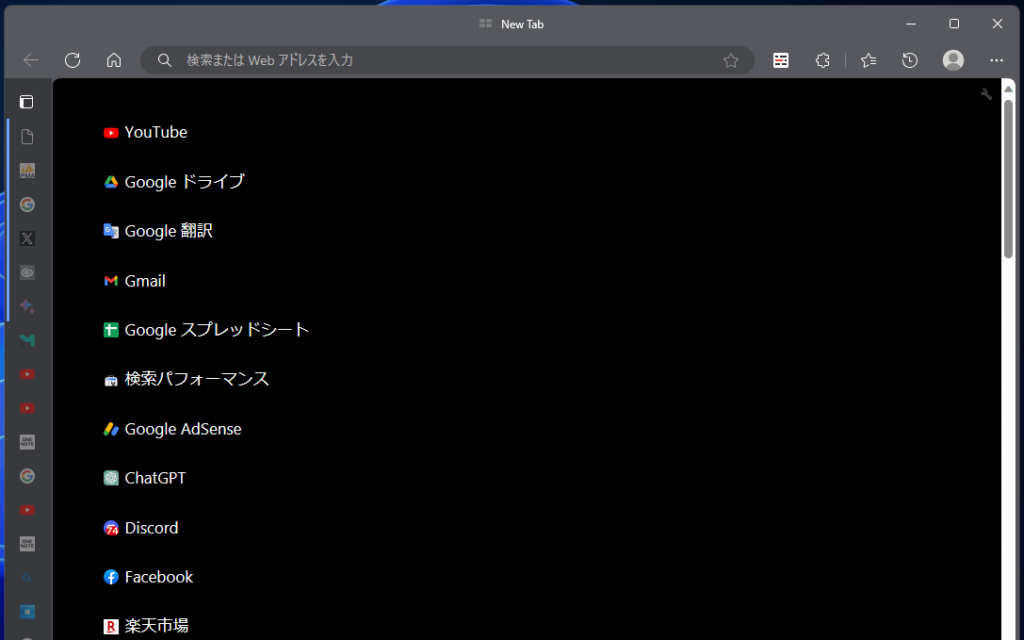Microsoft Edge | 新しいタブの検索バーを非表示にしたい
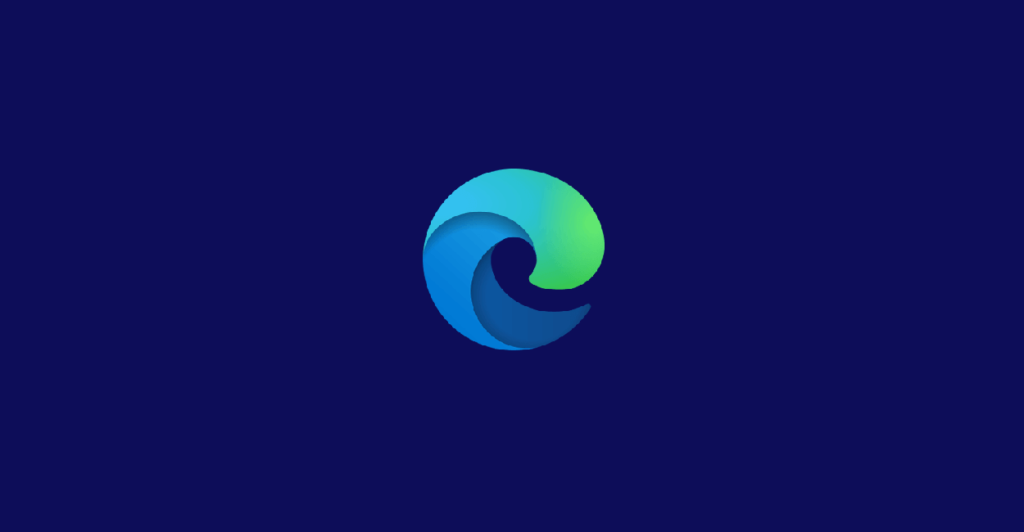
Microsoft Edgeの新しいタブにはBing検索専用の検索バーが表示されるようになっています。
これまでは、使わなければ~と考えでスルーしてきましたが、最近は例のBing Chatボタンも表示されるようになりました。
やはり、新しいタブの検索バーは非表示にしたいところです。
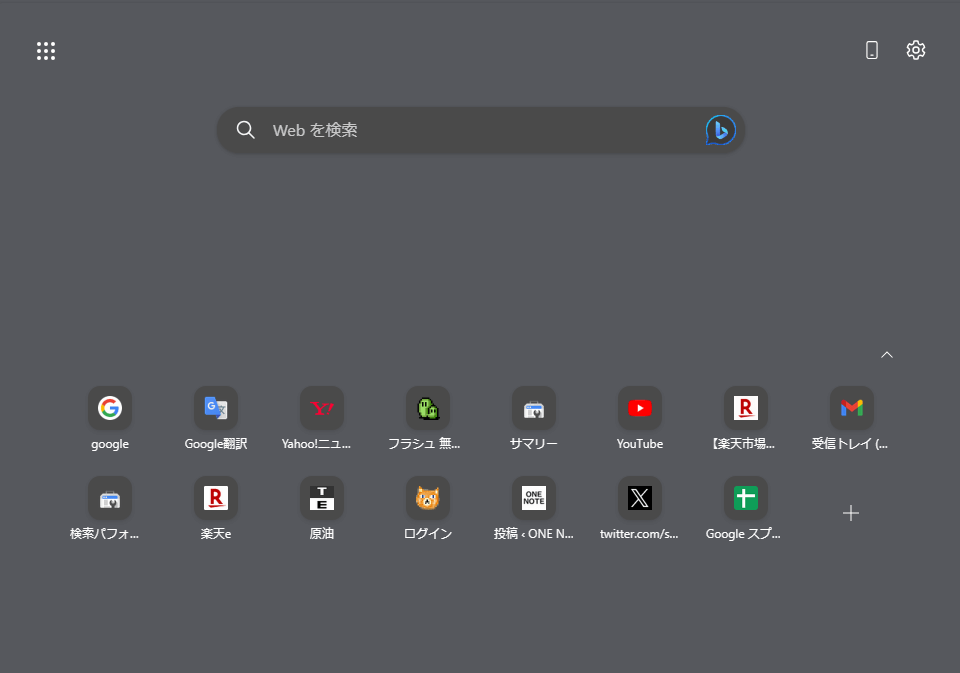
Windows11 22H2
Microsoft Edge バージョン 116.0.1938.69
新しいタブの検索バーを非表示にする設定はない
Microsoft Edgeの設定からは、検索バーを非表示にできません。
また、未だに検索エンジンを切り替える事も、Bing Chatボタンを非表示にする事もできないようになっています。
Bing Chatの個人的評価は高いはずなのですが、Windows11において、ゴリ押し、スパムのように表示箇所が増えていくBing Chatを見ていると、ある種の怒りさえ覚えてしまいそうです。
「新しいタブ」関連の拡張機能を利用するしかない
Microsoft Edgeは、Chromiumベースのブラウザになっていますので、拡張機能によるカスタマイズはGoogle Chromeと同等です。
「新しいタブ」関連の拡張機能も沢山ありますので、活用するしかありません。
Bing AIボタンを除けば、シンプルで気に入っている新規タブ画面なだけに残念です。
「新しいタブ」関連の拡張機能は選択肢が多いとはいえ、なかなか気に入るものが少ないものですが、今回なかなか良いものを見つけました。
Humble New Tab Page – Chrome ウェブストア
この拡張機能は指定したフォルダのブックマークや最近閉じたタブなんかをリストアップします。
デフォルトはダサいですけど、カスタマイズすれば良い感じにはなりそうです。
これで2列目に閉じたタブ、3列目に別のブックマークリストなんかも可能です。
検索バーを置けないのがマイナス要素ですが、普段はアドレスバーから検索するので良いですかね。